序章
Chromebookの音声の問題を経験することは非常にイライラします。音声がまったく出ない場合や、音が正常に聞こえない場合でも、適切な方法で問題を解決することができます。このガイドでは、Chromebookの音声をリセットするためのさまざまな方法について説明します。
ここに示された手順に従うことで、一般的な音声の問題を簡単にトラブルシューティングして修正できます。基本的なチェックからデバイスのリセットやドライバーの更新といった高度な解決策まで、Chromebookの音声を復元するために必要な情報がすべて揃っています。
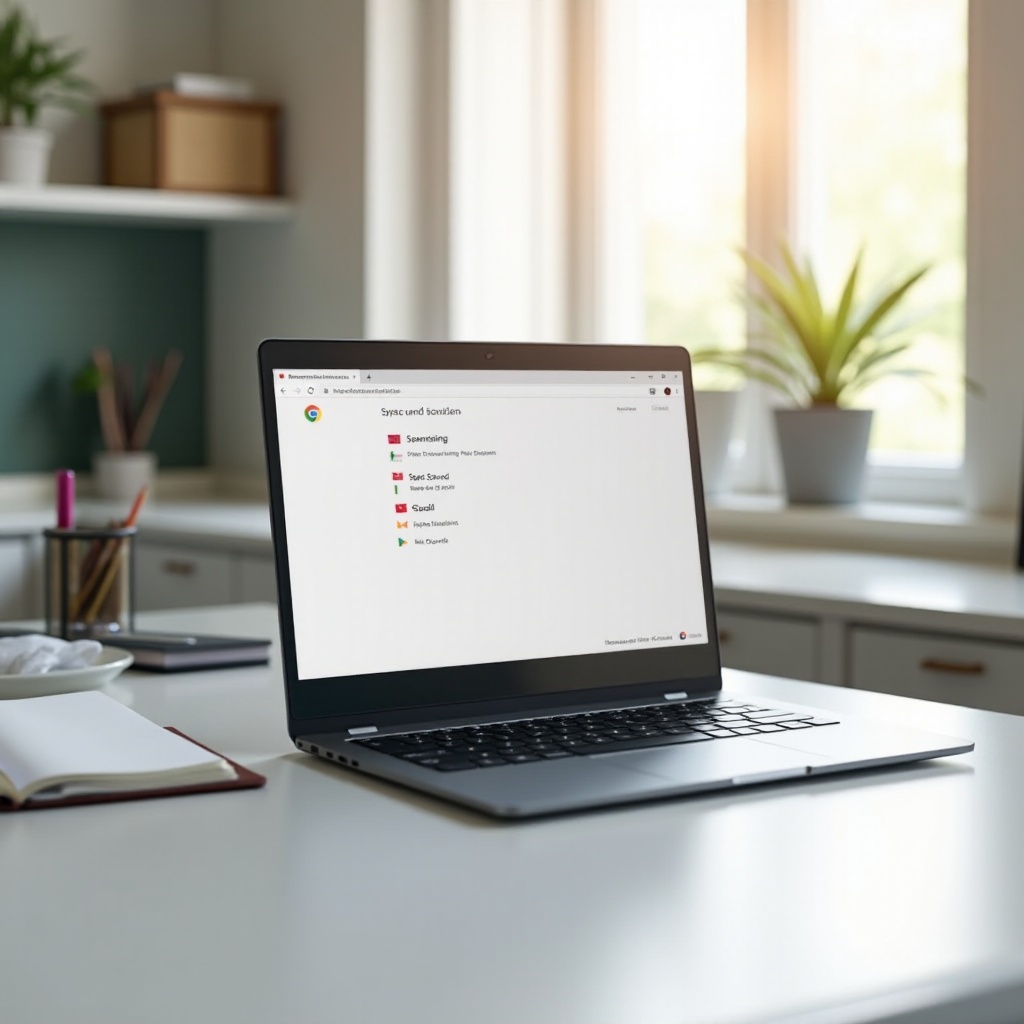
基本的なトラブルシューティング手順
より技術的な解決策に進む前に、まずは基本的なトラブルシューティング手順から始めましょう。これらの初期チェックは、より複雑な介入を必要とせずに問題を解決することがよくあります。
- 音量設定を確認: 音量がミュートされておらず、音声スライダーが聞こえるレベルまで移動していることを確認します。
- ヘッドフォンでテスト: 内部スピーカーに問題があるかどうかを確認するために、ヘッドフォンを接続します。
- Chromebookを再起動: 簡単な再起動で一時的な問題を修正できることがあります。
- 外部接続を確認: 外部スピーカーを使用している場合は、それらが正しく接続され、電源が入っていることを確認します。
これらの基本的な手順でも問題が解決しない場合は、以下に示した高度な方法に進みます。
Chromebook設定メニューで音声をリセット
基本的なトラブルシューティング手順がうまくいかない場合は、Chromebookの設定メニューから音声設定を直接リセットすることができます。これは簡単かつ迅速なプロセスです。
- 設定を開く: 右下の時計をクリックし、歯車アイコンを選択して設定を開きます。
- デバイスに移動: 左のメニューで「デバイス」をクリックし、「サウンド」を選択します。
- 音声設定を調整: ここでは、出力および入力デバイスを管理できます。適切なデバイスが選択されていることを確認し、必要に応じて音量を調整します。
- 設定をリセット: 必要に応じて、リセットオプションを使用して音声設定をデフォルトに戻します。
音声設定のリセットは、多くの一般的な音声問題を解決できます。音声がまだ正常に機能しない場合は、次の手順を検討してください。
Powerwash機能を使用
他の方法が失敗した場合、Chromebookを工場出荷時の設定にリセットするPowerwashを実行する必要があるかもしれません。このプロセスはすべてのファイルを消去するので、重要なデータを事前にバックアップしてください。
- データをバックアップ: Google Driveや外部ストレージデバイスに重要なファイルを保存します。
- ログアウト: 右下の時計をクリックし、ユーザーアイコンを選択して「ログアウト」を選びます。
- 復旧モードに入る: サインイン画面からCtrl + Alt + Shift + Rを押します。
- Powerwashを実行: 「再起動」をクリックし、「Powerwash」を選択して画面の指示に従います。
この包括的なリセットは、音声問題の原因となるより深いシステム問題を修正することができます。ただし、重要なファイルを事前にバックアップしておいてください。このプロセスはデバイスからすべてのデータを消去するためです。
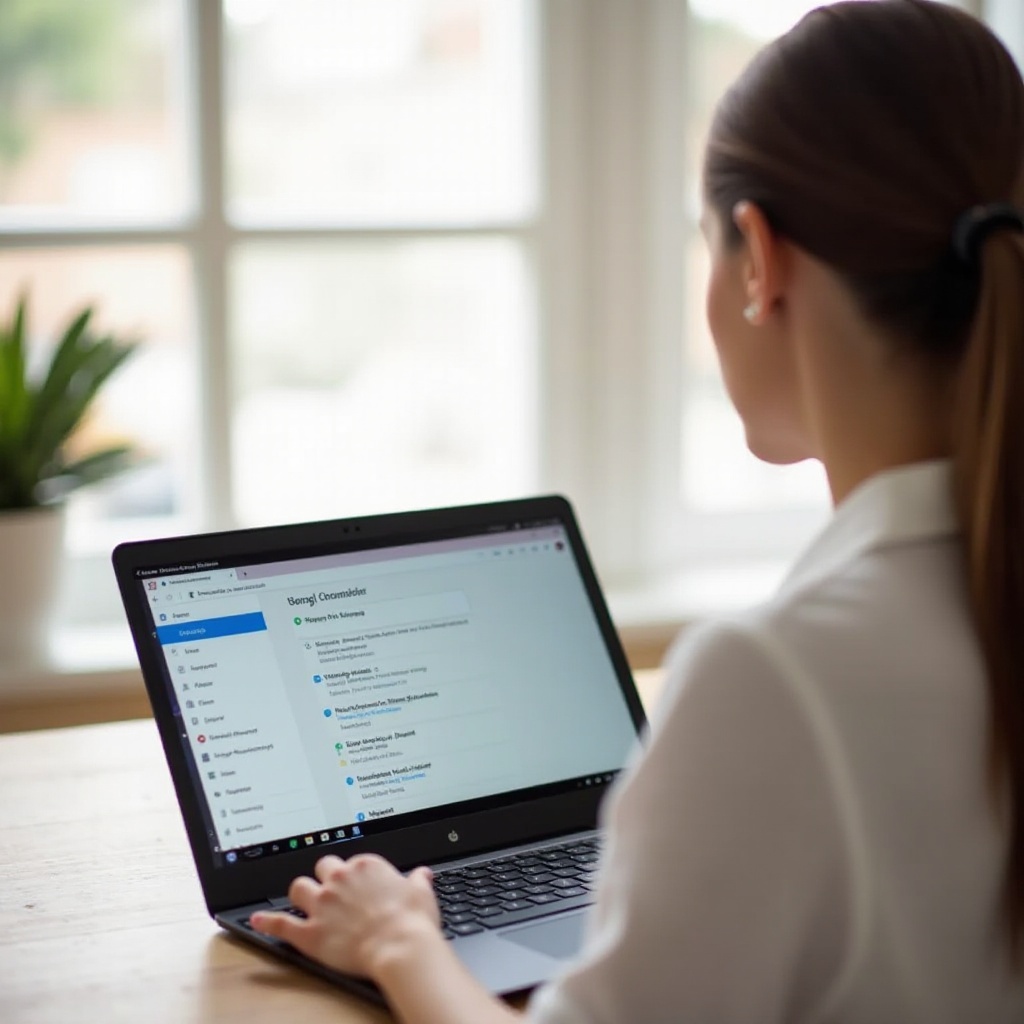
オーディオドライバーの更新と再インストール
音声問題は、古いまたは破損したオーディオドライバーによって引き起こされることがあります。Chromebookでオーディオドライバーを更新または再インストールする方法は次のとおりです。
- 更新を確認: 設定 > Chrome OSについて > 「更新を確認」をクリックし、利用可能な更新をインストールします。
- ドライバーを再インストール: OSの更新が効果的でない場合、オーディオドライバーを再インストールする必要があるかもしれません。ChromebookドライバーはOSの更新を通じて更新されるため、OSが最新であることを確保することが重要です。
音声問題に関する追加のヒント
上記の手順に加えて、Chromebookで音声問題を解決するための追加のヒントがあります:
- プラグインと拡張機能を確認: インストールされているブラウザー拡張機能が音声に干渉することがあります。拡張機能を無効にして音声が戻るか確認します。
- ゲストモードでテスト: ゲストモードに切り替えて、問題がユーザープロファイルに関連しているかどうかを確認します。
- 工場出荷時設定にリセット: 最後の手段として、恒常的な問題に対処するために完全な工場出荷時設定リセットを検討します。

結論
Chromebookの音声問題を修正するためには、簡単な音量チェックからデバイスのPowerwashなどのより複雑なプロセスに至るまでさまざまな方法があります。示された手順に従うことで、音声問題の原因を特定し、解決することができます。Chromebookを常に更新し、利用可能なすべてのトラブルシューティングオプションを検討することを忘れないでください。
よくある質問
Chromebook のサウンド設定をリセットするにはどうすればよいですか?
Chromebook のサウンド設定をリセットするには、設定 > デバイス > サウンドに移動します。正しいデバイスが選択されていることを確認し、音量を調整して必要に応じてリセットしてください。
Chromebook の音が出なくなった場合はどうすればよいですか?
Chromebook の音が出なくなった場合、基本的なトラブルシューティングの手順に従ってください。音量設定を確認し、デバイスを再起動し、ヘッドフォンでテストし、外部接続が確実であることを確認します。これらの手順で解決しない場合は、サウンド設定のリセット、Powerwash の使用、またはオーディオドライバーの更新を検討してください。
Chromebook でオーディオドライバーを更新する方法はありますか?
Chromebook のオーディオドライバーは OS の更新を通じて更新されます。オーディオドライバーが最新であることを確認するには、設定 > Chrome OS について に移動して更新を確認します。利用可能な更新をインストールして、システムとドライバーを最新の状態に保ちます。
